Présentation
Dans cet article, nous verrons comment installer ownCloud sur votre propre serveur cloud CentOS 7.
Qu'est-ce que ownCloud demandez-vous ? Il s'agit d'un serveur de synchronisation et de partage de fichiers auto-hébergé similaire à Dropbox, mais au lieu d'héberger des fichiers sur des serveurs administrés par une autre société, tout est hébergé sur votre serveur. Il vous permet de stocker vos fichiers, dossiers, contacts, galeries de photos, calendriers et plus encore sur votre serveur personnel. Il existe de nombreuses autres fonctionnalités, telles que WebDAV, le partage de vos fichiers avec n'importe qui, la synchronisation de tous les fichiers sur les appareils mobiles et de bureau, pour n'en nommer que quelques-unes.
Prérequis
Vous avez besoin d'un serveur CentOS 7 configuré avec une adresse IP publique. Si vous n'avez pas encore de serveur, pensez à notre hébergement VPS fiable et lancez un nouveau serveur en moins de 30 secondes.
Étapes pour installer ownCloud
Nous devons d'abord installer Wget.
yum install wget -y
Ensuite, nous devons ajouter le référentiel EPEL à CentOS 7. EPEL signifie Extra Packages for Enterprise Linux et est un référentiel de l'équipe Fedora qui sont des packages complémentaires de haute qualité. Cela se fait avec les commandes suivantes.
Avant d'ajouter le référentiel, nous devons lui faire confiance en important la clé pour celui-ci, et la commande suivante le fait.
rpm --import https://download.owncloud.org/download/repositories/stable/CentOS_7/repodata/repomd.xml.key
Ensuite, nous ajoutons le référentiel EPEL.
rpm -Uhv http://dl.fedoraproject.org/pub/epel/7/$(uname -i)/e/epel-release-7-5.noarch.rpm
wget http://download.owncloud.org/download/repositories/stable/CentOS_7/ce:stable.repo -O /etc/yum.repos.d/ce:stable.repo
yum clean expire-cache
Maintenant, nous installons ownCloud.
yum install owncloud -y
Votre serveur ownCloud est maintenant installé. Pour terminer la configuration, vous devrez configurer votre compte administrateur, ce qui se fait en accédant à l'adresse IP de votre serveur suivie de /owncloud . Par exemple http://adresseip/owncloud . Vous l'utiliserez pour accéder à votre serveur via le portail Web. Une fois créé, vous arriverez sur cet écran où vous administrez votre propre Cloud.

Certaines choses que vous pouvez faire à partir d'ici sont la création de dossiers, le téléchargement de fichiers à partager sur Internet et la création de liens vers ces fichiers. Vous pouvez également télécharger les clients ownCloud pour Windows, OSX, Linux, Android, iPhone et iPad.
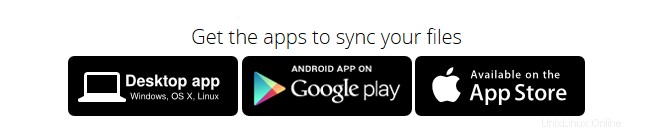
Vous pouvez également activer des applications intégrées qui vous permettent de configurer une galerie de photos, d'ajouter un lecteur/serveur de musique pour votre musique que vous avez téléchargée et un lecteur de nouvelles RSS/Atom pour n'en nommer que quelques-unes.
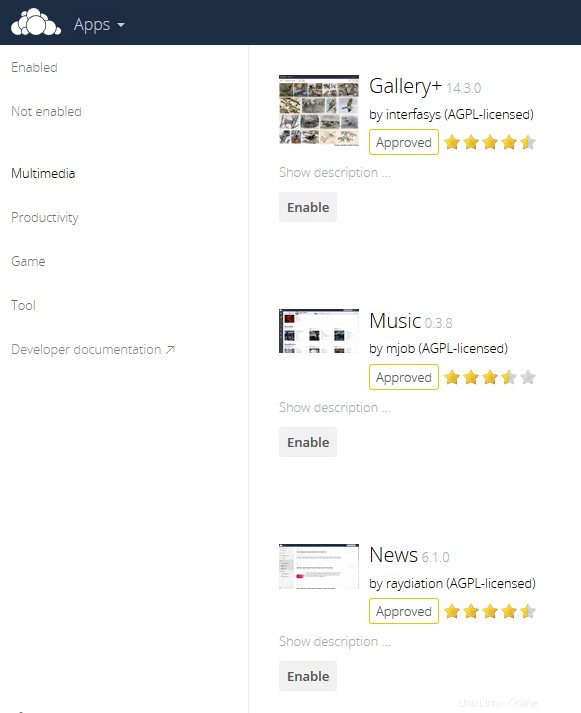
Félicitations pour votre nouveau serveur ownCloud ! Amusez-vous et bon partage de fichiers !